Pioneer AVIC-F950BT User Manual Page 1
Browse online or download User Manual for Car Multimedia Pioneer AVIC-F950BT. Pioneer AVIC-F950BT Manual del usuario
- Page / 216
- Table of contents
- BOOKMARKS




- AVIC-F50BT 1
- AVIC-F950DAB 1
- AVIC-F950BT 1
- AVIC-F850BT 1
- Presentación del manual 10
- Introducción 10
- Datos sujetos a eliminación 12
- Operaciones básicas 14
- Protección del producto de 16
- Colocación de un disco (para 17
- AVIC-F50BT) 17
- Colocación y expulsión de 18
- Conexión y desconexión de 20
- Inicio y finalización 22
- En el primer arranque 22
- Arranque normal 22
- Menú de accesos directos 25
- Utilización del panel táctil 26
- Acción de deslizamiento 27
- Cómo utilizar el mapa 31
- Tipos de carreteras 33
- Funcionamiento de la 34
- Visualización de PDI en el 37
- Registro de una escala 38
- Secuencia básica a la hora 39
- Búsqueda de una ubicación 40
- Búsqueda primero del nombre 41
- Búsqueda del destino 42
- Configuración de una ruta 43
- Búsqueda de puntos de 44
- Búsqueda de puntos de interés 45
- (PDI) cerca del destino 45
- Selección de un destino de 46
- Ajuste de una ruta hasta su 48
- Una vez decidida la ubicación 48
- Modificación de las 50
- Edición de los puntos de paso 51
- Omisión de un punto de paso 52
- Utilización de la guía de 53
- Registro y edición de 54
- Eliminación del historial de 55
- Comprobación de toda la 57
- Icono de incidente de tráfico 58
- Comprobación de atascos de 59
- Búsqueda de dispositivos 61
- Bluetooth cercanos 61
- Sincronización desde sus 63
- Conexión manual de un 64
- Marcación directa 66
- Llamada a un número de la 67
- Marcación desde el registro 68
- Volver a realizar una llamada 69
- Marcación de una ubicación 69
- Marcación del número de 69
- Recepción de una llamada 70
- Transferencia de la agenda 71
- Eliminación de los contactos 72
- Eliminación de la información 72
- Cambio de la configuración 73
- Notas sobre la telefonía 74
- Selección de una fuente 76
- Utilización de la radio 77
- Selección de un canal de la 86
- Escuchar una emisión reciente 86
- Cambiar a un canal con buena 87
- Reproducción de CD de audio 88
- Reproducción de un DVD-Vídeo 93
- Utilización de las teclas del 100
- Reproducción de un vídeo DivX 100
- Reproducción de contenido 102
- Funcionamiento a través de 103
- Capítulo 104
- Ajuste de la relación de 105
- Ajuste del bloqueo paterno 105
- Procedimiento de inicio 108
- Lectura de la pantalla 108
- Utilización de un iPod (iPod) 114
- Información sobre la 118
- Uso de Aha Radio 118
- Funciones asociadas a Aha 121
- Radio y el sistema de 121
- PRECAUCIÓN 126
- Cambio del modo de 127
- Utilización de la entrada AV 127
- Uso del AppRadio Mode 128
- Para usuarios con iPhone 129
- Utilización del teclado 131
- Utilización de la función de 131
- Otras funciones 132
- Comprobación del estado 134
- Borrado del estado 135
- Límite de velocidad 139
- Gráfico de barrera 140
- Ajuste del cálculo de ruta 143
- Ajuste del uso de autopistas 143
- Ajuste de la visualización de 145
- Visualización del icono de 147
- Selección del idioma 147
- Cambio de la pantalla de 148
- Barra de color 150
- Visualización del código de 153
- Ajuste del intervalo de 153
- Ajuste de la sonoridad 154
- Utilización del ecualizador 155
- Utilización de la salida del 157
- Ajuste automático de la 158
- (Ecualizador automático) 158
- Antes de poner en 159
- Minijack del conector RCA 160
- Selección del método de 161
- Ajuste de la salida trasera 162
- Ajuste de la imagen 162
- Selección del vídeo para la 163
- Duplicación de la 164
- Utilización de las funciones 165
- Ajuste del modo seguro 167
- Restablecimiento del ajuste 171
- Solución de problemas 174
- Apéndice 174
- Tecnología de 185
- Gestión de errores graves 186
- Información de 189
- Manipulación y cuidado de 190
- Discos que pueden 191
- Información detallada de 192
- Bluetooth 199
- Logotipos SD y SDHC 199
- Uso del contenido con 201
- Utilización correcta de la 202
- Información de las pantallas 204
- Glosario 209
- Especificaciones 212
- PIONEER CORPORATION 216
Summary of Contents
Manual de operaciónSISTEMA DE NAVEGACIÓN AVAVIC-F50BTAVIC-F950DABAVIC-F950BTAVIC-F850BTAsegúrese de leer Información importante para elusuario primero
Presentación del manualAntes de utilizar este producto, asegúrese deleer Información importante para el usuario(un manual distinto) que incluye advert
Utilización de las teclas delpanel táctilPantalla de reproducción12 357adcb 8964p En algunos discos podría mostrarse elicono de 9, lo que significa qu
Podrá cambiar el idioma del audio durante lareproducción del disco siempre que el discocontenga datos en varios idiomas (varias pis-tas de audio).p Ca
Cambio del modo de pantallapanorámicaPuede establecer el tamaño de pantalla delvídeo.p El ajuste predeterminado es “Total”.1 Pulseen la pantalla “DivX
% Si se muestra un mensaje después decargar un disco con contenido DivX VOD,pulse [d].Comenzará la reproducción del contenidoDivX VOD.p Pulse [o]oPage
En este capítulo se describe cómo configurarla reproducción de DVD-Vídeo/DivX.Visualización del menúConf. DVD/DivX®1 Pulse el botón HOME para visualiz
Ajuste de la relación deaspectoExisten dos tipos de pantallas. Una pantallapanorámica tiene una relación altura/anchura(aspecto de televisión) de 16:9
p El nivel de bloqueo paterno se graba en eldisco. Puede confirmarlo consultando lacaja del disco, el folleto incluido o en el pro-pio disco. No puede
Cuadro de códigos de idioma para DVDCódigo de dosletras,código de in-troducciónIdiomaCódigo de dosletras,código de in-troducciónIdiomaCódigo de doslet
Puede reproducir los archivos de audio com-primido que están almacenados en el disposi-tivo de almacenamiento externo (USB, SD).p Cuando reproduce arc
! : Nombre del intérpreteMuestra el nombre del intérprete queestá actualmente en reproducción (encaso de estar disponible).!: Nombre de la carpeta/Tít
“Dispositivo de almacenamientoexterno (USB, SD)”La tarjeta de memoria SD, la tarjeta de memo-ria SDHC, la tarjeta microSD, la tarjetamicroSDHC y el di
5 Establece un rango de reproducción de re-peticiónEl rango de reproducción de repetición puedecambiarse con tan solo pulsar una tecla.p Si omite el a
Puede reproducir los archivos de vídeo queestán almacenados en el dispositivo de alma-cenamiento externo (USB, SD).p Cuando reproduce archivos de víde
Ajuste del rango de reproducción de repe-ticiónIndicador SignificadoRepite todos los archivos de vídeodel dispositivo de almacenamientoexterno selecci
= Para los detalles, consulte Búsqueda deuna escena específica e inicio de la repro-ducción a partir del tiempo especificadoen la página 113.9 Detiene
Si utiliza el cable de interfaz USB para iPodpodrá conectar su iPod al sistema de navega-ción.p Para realizar la conexión es necesario uncable de inte
Ajuste de la reproducción aleatoriaIndicador SignificadoCancela la reproducción aleatoria.Reproduce las canciones o los ví-deos de la lista selecciona
Utilización de las teclas delpanel táctilMúsica123578 64Vídeo12395a78 641 Cambia la pantalla de operaciónAl pulsar esta tecla se muestra la tecla delp
El ajuste de reproducción aleatoria puedecambiarse con tan solo pulsar una tecla.= Para los detalles, consulte Indicador deestado de reproducción en l
ADVERTENCIADeterminados usos de un smartphone po -drían ser ilegales mientras conduce en suzona geográfica, por lo que debe estar altanto de la normat
Para los detalles acerca de la compatibi-lidad de dispositivos Android con estesistema de navegación, consulte la in-formación de nuestro sitio web.!
p Cuando utilice este sistema de navegacióncon un cable de interfaz USB para iPod (sevende por separado) apto para este produc-to, podrá controlar un
Lectura de la pantalla23411 Icono de fuenteMuestra qué fuente se ha seleccionado.2 Hora actual3 Información de la emisora actualMuestra qué fuente se
Al pulsar esta tecla aparecerá la lista de emi-soras de Aha Radio disponibles. Pulse la emi-sora de Aha Radio que desee para cambiarlas fuentes de Aha
Visualización de informaciónde PDI con Aha RadioPodrá comprobar la información de ubicaciónde PDI cuando se ajusta como destino la ubi-cación de PDI o
Puede controlar el reproductor de audioBluetooth.p Antes de utilizar el reproductor de audioBluetooth, deberá registrar y conectar eldispositivo a est
Lectura de la pantalla168345271 Icono de fuenteMuestra qué fuente se ha seleccionado.2 Indicador de número de archivoMuestra el número de archivo que
Utilización de las teclas delpanel táctil957812 3641 Selecciona una pista de la listaAl pulsar esta tecla se muestra la lista en laque puede encontrar
Puede visualizar la imagen de vídeo emitidapor el dispositivo conectado a este sistema denavegación. Para los detalles acerca del méto-do de conexión,
p Si desea mostrar las teclas del paneltáctil y la información del vídeo actualde nuevo, pulse cualquier punto de lapantalla LCD.3 Activa algunas func
ADVERTENCIADeterminados usos de un smartphone po -drían ser ilegales mientras conduce en suzona geográfica, por lo que debe estar altanto de la normat
Información sobre lacompatibilidad de losdispositivos conectadosA continuación se ofrece información detalla-da sobre los terminales necesarios para u
Es13Capítulo01IntroducciónIntroducción
8 Utilice la aplicación.9 Pulse el botón HOME para volver a lapantalla del menú de aplicación.p Si pulsa el botón HOME mientras se mues-tra la pantall
Utilización del tecladoPRECAUCIÓNPor su seguridad, la funcionalidad del tecladosolo está disponible cuando el vehículo está dete-nido y el freno de ma
! On:La función de mezcla de sonido está ha-bilitada.2 Ajusta el volumen de AppRadio ModeCada vez que pulse [+]o[–] aumentará odisminuirá el nivel de
Visualización de la pantallade información1 Pulse el botón HOME para visualizar lapantalla “Menú superior”.2 Pulse.Aparecerá la pantalla “Información”
ColorComunica-ción de seña-lesUtilizado parael posiciona-mientoNaranja Sí SíAmarillo Sí Nop Cuando la antena GPS está conectada aeste sistema de naveg
Indica el número total de impulsos de velo-cidad.6 Nivel de aprendizajeLa longitud de las barras indica las situacio-nes de aprendizaje del sensor par
Registro de su domicilioEl registro de la posición de su domicilio leahorra tiempo y esfuerzo. De igual forma, lasrutas a las posiciones del domicilio
4 Pulse el elemento que desee configurar.! Guía/Tel.:El volumen se silencia o atenúa en funciónde las siguientes condiciones.— Si la navegación emite
! VozEste ajuste controla el volumen de voz delas llamadas entrantes.! TimbreEste ajuste controla el volumen del tono delas llamadas entrantes.p Es ne
4 Pulse el elemento que desee configurar.5 Pulse para finalizar la configura-ción.Ajuste de la visualización dellímite de velocidadPermite seleccionar
Comprobación de las funciones y los nombres de piezasEste capítulo incluye información acerca de los nombres de las piezas y las funciones principales
Visualización de lugaresemblemáticos en 3Dp Los lugares emblemáticos en 3D y esteajuste están disponibles únicamente en elmodelo AVIC-F50BT.Puede sele
4 Pulse el elemento que desee ajustar.! On (valor predeterminado):Muestra el gráfico de barrera para el mapade la ciudad.Cuando la posición del vehícu
Tras apagar este producto (apagar elmotor), el registro de trayectos se eliminaautomáticamente.Ajuste de la visualización delnombre de la calle actual
1 Vaya a la pantalla “Config. naveg.”.= Para los detalles, consulte Visualización dela pantalla de configuración de la función denavegación en la pági
3 Pulse [Autovía].Aparece la pantalla de ajuste.4 Pulse el elemento que desee ajustar.! Usar (predeterminado):Calcula una ruta que pudiera incluir aut
Ajuste de la visualización dezoom automáticoEste ajuste permite cambiar a un mapa am-pliado alrededor del punto en el que su ve-hículo está llegando a
Ajuste de la interrupción de lapantalla de función de la AppPuede establecer si desea cambiar automáti-camente a la pantalla de navegación desde lapan
2 Pulse [Guide].3 Pulse [km/milla].Aparece la pantalla de ajuste.4 Pulse el elemento que desee ajustar.! km (valor predeterminado):Muestra la distanci
4 Pulse el idioma que desee.Tras seleccionar el idioma, volverá a aparecerla pantalla anterior.5 Pulse [Idioma voz].Aparecerá la pantalla “Seleccionar
Cambio a la pantalla debienvenida almacenada en latarjeta de memoria SDPodrá cambiar la pantalla de bienvenida aotras imágenes importadas de la tarjet
AVIC-F950DAB, AVIC-F950BT y AVIC-F850BT7 8192345b6a1 Pantalla LCD2 Botón VOL (+/–)Pulse este botón para ajustar el volumen dela fuente de AV (audio y
6 Pulse suavemente el centro de la marca+ mostrada en la pantalla.El objetivo indica el orden.Tras pulsar todas las marcas, los datos de laposición aj
p Para configurar este ajuste, deberá co-nectar el adaptador de bus del vehículo op-cional.= Para los detalles sobre las operaciones,consulte Visualiz
Ajuste de la entrada de vídeo 1(AV1)Con este ajuste puede utilizar dispositivos devídeo externos, como por ejemplo reproducto-res portátiles conectado
p Si ya se ha activado un código de registro,no podrá mostrarse.3 Pulse [Código de registro].Se muestra el código de registro de 10 dígitos.p Anote el
Visualización de la pantalla deconfiguración del sonido AV1 Pulse el botón HOME para visualizar lapantalla “Menú superior”.2 Pulse.Aparecerá la pantal
1 Vaya a la pantalla “Conf. sonido AV”.= Para los detalles, consulte Visualización dela pantalla de configuración del sonido AV enla página 154.2 Puls
= Para los detalles sobre las operaciones,consulte Ajuste automático de la curva delecualizador (Ecualizador automático) en lapágina 158.Personalizaci
p La configuración está basada en el nivel devolumen del sintonizador de FM, que semantiene inalterado.p No es posible seleccionar [SLA] cuandoestá se
Mejora de los graves (Realce debajos)Puede potenciar los sonidos graves que a me-nudo silencia el sonido derivado de la conduc-ción.1 Vaya a la pantal
— Cuando un altavoz está conectado a unamplificador de potencia con una salidaque supera la potencia de entrada máximadel altavoz.! Si no hay un micró
= Para los detalles, consulte Registr o deuna escala en la página 38.! Mantenga pulsado para apagar tempo-ralmente la pantalla, independientemen-te de
= Para los detalles, consulte Utilizacióndel ecualizador en la página 155.! Los altavoces delanteros y traseros seajustarán automáticamente en un ajus
13 Salga del vehículo y mantenga la puer-ta cerrada hasta que finalice la cuentaatrás.Cuando finalice la cuenta atrás, se emitirá untono de medición (
p Cuando un dispositivo que admiteBluetooth SPP (perfil de puerto serie) se en-cuentra registrado y sincronizado de formapreferente, la conexión se es
2 Pulse las teclas derecha e izquierda delpanel táctil para realizar un ajuste.! Brillo:Ajusta la intensidad del color negro.! Contraste:Ajusta el con
2 Pulse en el borde izquierdo de lapantalla.p Si el icono de la fuente que desea mostraren la pantalla trasera no aparece en la pan-talla de función A
2 Introduzca una tarjeta de memoria SDen la ranura para tarjetas SD.= Para los detalles sobre la operación, consul-te Colocación y expulsión de una ta
2 Pulse [Config. Cámara trasera].Aparecerá la pantalla “Config. cámara trase-ra”.3 Pulse [Polaridad].4 Pulse [Masa] o [Batería] para seleccio-nar un a
2 Coloque marcas a aproximadamente25 cm de cada lado del vehículo, y aproxi-madamente a 50 cm y 2 m del parachoquestrasero utilizando cinta de embalaj
Al conectar el adaptador de bus del vehículoopcional, podrá visualizar el estado de funcio-namiento del sensor de estacionamiento delvehículo y del pa
98abc763 45211 Indica que el ajuste de calefacción de la ven-tana trasera está activado.2 Indica que el ajuste de calefacción de la ven-tana delantera
2 Agarre suavemente la parte inferior delfrontal extraíble y tire de él hacia fuera len-tamente.Frontal extraíbleColocación del frontal extraíble1 Des
Ajuste de la función antirroboTiene la posibilidad de establecer una contra-seña para el sistema de navegación. Si secorta el cable de reserva tras es
Restauración de laconfiguraciónpredeterminada o de fábricadel sistema de navegaciónEs posible restaurar la configuración o el con-tenido grabado a los
Elementos de configuración que se eliminaránLos elementos que se eliminarán varían en función del método de restablecimiento. Los elementos enu-merado
Elementos de configuración que se eliminarán Método 1 Método 2 Método 3Modo de vista y ajuste de escala en el mapa, di-rección del mapa—— 1Resultados
Solución de problemasConsulte esta sección si tiene algún problema al utilizar el sistema de navegación. Los problemasmás comunes se enumeran a contin
Síntoma Causa Acción (Referencia)No puede colocar el vehículo enel mapa sin que se produzca unimportante error de posiciona-miento.Hay algo que cubre
Síntoma Causa Acción (Referencia)No hay imagen. El cable del freno de mano está des-conectado.Conecte el cable del freno de mano y acció-nelo.No está
Problemas con la pantalla de AVSíntoma Causa Acción (Referencia)No se puede reproducir el CD oel DVD.El disco está colocado al revés. Introduzca el di
Síntoma Causa Acción (Referencia)La reproducción no se corres-ponde con la configuración deidioma de audio y de subtítulosseleccionada en “Conf. DVD/D
Síntoma Causa Acción (Referencia)La pantalla se muestra, pero nopuede realizarse ninguna opera-ción.Se ha producido un error. ! Estacione su vehículo
! No accione este sistema de navegación hastaque el panel LCD se haya abierto o cerradopor completo. Si este sistema de navegaciónse acciona durante l
Mensajes de las funciones de navegaciónSu sistema de navegación podría mostrar los siguientes mensajes. Consulte la tabla para identifi-car el problem
Mensajes de las funciones de AVCuando se produzcan problemas durante la reproducción de la fuente de AV, aparecerá un men-saje de error en la pantalla
SD/USB/iPodMensaje Causa Acción (Referencia)Pistas no reproducibles seomitiránArchivos protegidos por gestión dederechos digitales (DRM).Se omiten los
Mensajes de las funciones BluetoothCuando se produzcan problemas con las funciones Bluetooth aparecerá un mensaje de error enla pantalla. Consulte la
Mensaje Causa Acción (Referencia)Actualmente no se puede eli-minar.Este sistema de navegación está in-tentando eliminar el dispositivoBluetooth regist
Tecnología deposicionamientoPosicionamiento por GPSEl sistema de posicionamiento global (GPS)utiliza una red de satélites que giran alrededorde la Tie
Correspondencia con el mapaTal y como se ha mencionado, los sistemas deposicionamiento utilizados por este sistemade navegación pueden producir cálcul
Factores que pueden provocarerrores graves de posicionamientoPor diversos motivos, como por ejemplo, el es-tado de la carretera por la que circula o e
! Si circula por una carretera de montañamuy empinada, con muchos cambios dealtura.! Si entra o sale de un aparcamiento de va-rias plantas o una estru
Información deestablecimiento de rutaEspecificaciones de búsquedade la rutaEl sistema de navegación establece una rutahasta el destino indicado aplica
p Este sistema no es compatible con tarjetasMulti Media Card (MMC).p No se garantiza la compatibilidad contodas las tarjetas de memoria SD.p Esta unid
Función de nuevo cálculoautomático de ruta! Si se desvía de la ruta establecida, el siste-ma la volverá a calcular desde el punto enque se encuentra p
Condiciones ambientales parala reproducción de un disco! A temperaturas muy altas, la temperaturade corte protege el producto apagándoloautomáticament
Información detallada delos soportes que se puedenreproducirCompatibilidadNotas comunes acerca de lacompatibilidad con discos! Es posible que con dete
! Es posible que la información de texto dealgunos archivos de vídeo y audio no se vi-sualice correctamente.! Las extensiones de archivo se deben util
! Reproduce todas las versiones de vídeoDivX, excepto DivX 7, y ofrece reproducciónestándar de archivos multimedia DivX.! Para los detalles acerca de
Cuadro de compatibilidad con soportesGeneralSoportes CD-R/-RWDVD-R/-R SL/-RDL/DVD-RWDispositivo de al-macenamientoUSBTarjeta de memo-ria SDSistema de
Compatibilidad con WMASoportes CD-R/-RWDVD-R/-R SL/-RDL/DVD-RWDispositivo de al-macenamientoUSBTarjeta de memo-ria SDExtensión de archivo .wmaTasa de
Compatibilidad con DivXSoportes CD-R/-RWDVD-R/-R SL/-RDL/DVD-RWDispositivo de al-macenamientoUSBTarjeta de memo-ria SDExtensión de archivo .avi/.divxN
Compatibilidad con archivos de vídeo (USB, SD)Extensión dearchivo.avi .mp4 .m4v .wmvFormato MPEG-4 MPEG-4 H.264 MPEG-4 WMVCódec de vídeocompatibleMPEG
Ejemplo de una jerarquíaLa siguiente imagen refleja el diagrama deárbol del disco. Los números de la imagen in-dican el orden en el que se asignan los
Gracias por adquirir este producto de Pioneer.Lea detenidamente estas instrucciones para utilizar de forma correcta el modeloque ha adquirido. Una vez
Expulsión de una tarjeta dememoria SD (para AVIC-F950DAB,AVIC-F950BT y AVIC-F850BT)1 Pulse suavemente en el centro de la tar-jeta de memoria SD hasta
p Este producto incluye tecnología propiedadde Microsoft Corporation, y no se puede uti-lizar ni distribuir sin una licencia deMicrosoft Licensing, In
Para los detalles, consulte los manuales deliPod.iPod e iPhone“Made for iPod” y “ Made for iPhone” significanque un accesorio electrónico ha sido dise
HDMILos términos HDMI y HDMI High-DefinitionMultimedia Interface y el logotipo HDMI sonmarcas de fábrica y marcas registradas deHDMI Licensing, LLC en
! A bajas temperaturas, si utiliza la luz defondo LED puede aumentar el retardo de laimagen y disminuir la calidad de la imagendebido a las caracterís
Información de las pantallasMenú DestinoPáginaDirección 40Deletr. nbre. 44Privada 46, 54Favoritos 54Historial 47, 55Mi casa 43Cerca de mí 44Cerca dest
Menú Editar/AjustesPáginaEdición de dato s 54Config. naveg. 133Config. AV 154, 158, 162Config. fuentes 151Config. aplic. 161Ajust. vol./pos. 138Config
PáginaOpción redir. autom. 144Distancia/ETA 144Redireccionar autom. 144Acercar a primer plano 145Modo guía AV 145Modo guía aplicaciones 146Carretera s
Menú Setting according to sourcePáginaEntrada AVEntrada AV1 152Entrada AV2 152Configuración SD/USBConfiguración de salida devídeo SD152Configuración d
Menú Configuración de BluetoothPáginaRegistro 61Cambiar dispositivo 64Eliminar dispositivo 64Nombre dispositivo 73Clave 73Bluetooth Enc/Apag 73Es208Ap
GlosarioAACAAC es la abreviatura de Advanced Audio Co -ding y corresponde a una norma de tecnologíade compresión de audio utilizada con MPEG-2y MPEG-4
Conexión y desconexión deun iPodPRECAUCIÓN! Para evitar la pérdida de datos y que se pro-duzcan daños en el dispositivo de almacena-miento, no lo desc
FavoritosUn lugar visitado con frecuencia (como porejemplo, su lugar de trabajo o la casa de un fa-miliar), que puede registrar para facilitar el es-t
Registro de trayectosSiempre que el registrador de trayectos estéactivado, su sistema de navegación realiza unregistro de las rutas por las que ya ha
EspecificacionesGeneralPotencia de régimen ... 14,4V cc(tensión permitida: de 12,0 Va 14,4 V cc)Toma de tierra de tipo ... Negativ
Impedancia de carga ... 4 W (de 4 W a8W [2 W por1 canal] permitida)Nivel de salida del preamplificador (máximo):AVIC-F50BT ...
Relación señal-ruido ... 72dB (red IEC-A)Sintonizador de MWMargen de frecuencia ... de 531 kHz a 1 602 kHz(9 kHz)Sensibilidad utili
Es215
PIONEER CORPORATION1-1, Shin-ogura, Saiwai-ku, Kawasaki-shi,Kanagawa 212-0031, JAPANPIONEER ELECTRONICS (USA) INC.P.O. Box 1540, Long Beach, Californi
Inicio y finalización1 Encienda el motor para iniciar el siste-ma.Después de una breve pausa, aparece la pan-talla de bienvenida durante varios segund
p Los términos aparecerán si la condición an-terior era el sistema de navegación.Lea detenidamente los términos y condicio-nes, comprobando los detall
Cómo utilizar las pantallas del menú de navegación1 Menú superiorEste es el menú de inicio para acceder a laspantallas que desee y accionar diversas f
7 Pantalla del menú de aplicaciónEste sistema de navegación puede cambiar almenú de aplicación, que le permite ver y utili-zar la aplicación para iPho
Utilización del panel táctilPodrá controlar el producto pulsando las mar-cas y elementos (teclas del panel táctil) mos-trados en la pantalla directame
aLe permite desplazar el cursor o hacia la dere-cha o hacia la izquierda para un número decaracteres equivalente al número de toques.b Cuadro de texto
Lista de acciones dedeslizamiento del dedoNavegaciónPantalla deoperaciónAcciónPantalla deguíaMuestra la dirección de giroen el siguiente punto de guía
! Las alternativas de rutas funcionan tenien-do en cuenta atascos de tráfico y carreterascerradas o bloqueadasÁrea de respuesta a deslizamiento del de
– Funcionamiento del teclado enpantalla 26Acción de deslizamiento del dedo 27– Lista de acciones de deslizamiento deldedo 28Cómo utilizar el mapaCómo
Telefonía manos libresPantalla deoperaciónAcciónRecepción deuna llamadatelefónicaLe permite hablar por teléfo-no.Finaliza la llamada.! Recepción de un
La mayoría de información que proporciona el sistema de navegación puede visualizarse en el mapa.Tendrá que familiarizarse con la forma en la que apar
! Información sobre el lugar que está re-corriendo su vehículop Cuando se selecciona “Nombrecalle” en “Info. ubicación actual.”de “Config. naveg.”, se
p Cuando aparece el mapa ampliado delcírculo de tráfico, los números de salida semuestran en cada salida. La guía de voz seanuncia desde la entrada ha
Funcionamiento de lapantalla del mapaDesplazamiento del mapa haciala posición que desea ver1 Vaya a la pantalla del mapa.= Para los detalles sobre las
3 Pulse el elemento cuya información de-tallada desea revisar.Aparecerá la información correspondiente a laubicación especificada.1234La información q
! Vista posterior:Muestra la imagen de retrovisor en el lateralderecho de la pantalla, y el mapa en el late-ral izquierdo de la pantalla.p Este modo e
Visualización de PDI en elmapaMuestra iconos para instalaciones (PDI) próxi-mas en el mapa.p Los iconos de PDI no se muestran cuandola escala del mapa
Registro de una escalaPodrá registrar una escala para cada mapa,según el método de visualización. Podrá ver elmapa en la escala registrada pulsando el
PRECAUCIÓNPor razones de seguridad, estas funciones de es-tablecimiento de ruta no estarán disponiblesmientras el vehículo esté en movimiento. Para ac
– Almacenamiento de ubicacionesfavoritas 54– Edición de ubicacionesregistradas 54– Eliminación de una ubicación favoritade la lista 54– Eliminación de
Búsqueda de una ubicaciónpor direcciónLa función más utilizada es “Dirección”, quepermite escribir la dirección y buscar el desti-no.Puede seleccionar
8 Introduzca el nombre de la ciudad y, acontinuación, pulse [OK].Aparecerá la pantalla “Selección ciudad”.9 Pulse el nombre de la ciudad que desee.# S
6 Introduzca el nombre de la calle y, acontinuación, pulse [OK].Aparecerá la pantalla “Seleccionar una calle”.7 Pulse la calle que desee.8 Introduzca
p Si no hay número de casa, la ubicaciónbuscada aparecerá en la pantalla del mapa.9 Pulse la calle que desee.Aparecerá la pantalla “Introdu. núm. casa
Búsqueda de puntos deinterés (PDI)Hay disponible información acerca de variasinstalaciones (Puntos de interés, PDI), comopor ejemplo gasolineras, apar
= Si desea más información sobre las si-guientes operaciones, consulte Ajuste deuna ruta hasta su destino en la página 48.Búsqueda de puntos de interé
p Si existen más categorías detalladas dentrode la categoría seleccionada, repita estepaso tantas veces como sean necesarias.9 Pulse el PDI al que des
Selección de una ubicaciónque buscó recientementeLos lugares que anteriormente haya estableci-do como destinos o como puntos de paso que-darán automát
Ajuste de una ruta hasta sudestino1 Busque una ubicación.= Para los detalles, consulte Capítulo 4.Tras buscar el destino, aparecerá la pantallade conf
Visualización de lainformación general sobrela rutap La información general sobre la ruta única-mente se activa cuando se establece laruta.1 Vaya a la
– Sintonización de frecuenciaspotentes 80– Limitación de emisoras aprogramación regional 80– Búsqueda de una emisora RDS segúnsu información PTY 81– R
p Cuando visualiza la pantalla “Perfil deruta” al tocar [Perfil] en la pantalla deconfirmación de ruta, aparece [OK].Al pulsar esta tecla se inicia la
p El sistema podría calcular una ruta que in-cluya transporte en transbordador, inclusosi se selecciona “Evitar”.AutovíaEste ajuste controla si en el
Eliminación de un punto de pasoEs posible eliminar puntos de paso de la rutay, posteriormente, volver a calcular la ruta.(Puede eliminar puntos de pas
2 Pulse [Omit. punt. marcha].Se considerará que ya se ha pasado por el si-guiente punto de paso y se buscará unaruta.Utilización de la guía dedemostra
Registro y edición deubicacionesAlmacenamiento deubicaciones favoritasAlmacenar sus ubicaciones favoritas como“Favoritos” le permite ahorrar el tiempo
4 Pulse [Elim].5 Seleccione la ubicación que desea elimi-nar.Aparecerá una marca de verificación junto ala ubicación seleccionada.# Si pulsa [Todo], p
Eliminación de rutasmemorizadasEl dispositivo memorizará las calles que utilizacon frecuencia, y durante la búsqueda de unaruta se utilizarán preferib
Podrá comprobar la información de tráfico entiempo real transmitida por el Canal de men-sajes de tráfico (TMC) del Sistema de datos deradio (RDS) FM d
Si pulsa [Tráfico en ruta], la lista queaparece en la pantalla se ordenará enfunción de la distancia existente entre laposición del vehículo y la info
Ajuste de una ruta alternativapara evitar atascos de tráficoSi el sistema de navegación detecta atascosde tráfico en la ruta actual, el sistema intent
Ajuste de la visualización del icono deángulo 104Ajuste de la relación de aspecto 105Ajuste del bloqueo paterno 105– Ajuste del número de código ynive
3 Pulse [Proveedor TMC].4 Pulse en la lista el proveedor de servi-cios que desee.Tras pulsar en un proveedor de servicios, elsistema empieza a sintoni
Si su dispositivo cuenta con tecnologíaBluetooth®, el sistema de navegación podráconectarse a sus dispositivos de forma ina-lámbrica. En esta sección
5 Espere hasta que el dispositivoBluetooth aparezca en la lista.p Si no puede encontrar el dispositivoBluetooth que desea conectar, compruebeque el di
Aparecerá el mensaje “Do you want to setthis device for the AppRadio Mode?”.10 Pulse [Sí] si utiliza AppRadio Mode conun dispositivo registrado.! Sí:L
p Solo los dispositivos Android pueden reali-zar la función de cooperación de smartpho-ne (AppRadio Mode y aha) mediante latecnología inalámbrica Blue
1 Active la tecnología inalámbricaBluetooth en sus dispositivos.En algunos dispositivos Bluetooth, no son ne-cesarias medidas específicas para activar
PRECAUCIÓNPor su seguridad, intente no hablar por teléfonomientras conduce.Si su teléfono móvil cuenta con tecnologíaBluetooth, podrá conectar este si
3 Introduzca el número de teléfono pul-sando las teclas numéricas.Una vez finalizada la entrada, se activará [OK].# Si pulsa , el número introducido s
Cada vez que pulse [Ordenar] se cambia la confi-guración del siguiente modo:! Nombre (valor predeterminado):Cambia la visualización de entradas de con
3 Pulse [Recibidas], [Marcadas] o [Perdi-das].Aparecerá la lista del registro de llamadas se-leccionado.4 Pulse una de las entradas de la lista.Aparec
Comprobación de las conexiones de loscables 133Comprobación del estado de aprendizaje delsensor y del estado de conducción 134– Borrado del estado 135
Recepción de una llamadatelefónicaPuede responder a llamadas en modo manoslibres a través del sistema de navegación.Respuesta de una llamada entranteE
Transferencia de la agendatelefónicaPuede transferir las entradas de la agenda te-lefónica de su teléfono móvil a la agenda tele-fónica del sistema de
# Pulse [Sí] para continuar con el proceso detransferencia.Eliminación de los contactosregistrados1 Pulse [Edit./Elim.] en la pantalla “ Teléfo-no”.Ap
# Si no desea borrar la memoria seleccionada,pulse [No].Cambio de la configuracióndel teléfonoEdición del nombre del dispositivoEs posible cambiar el
Cómo responder a una llamadaautomáticamenteEl sistema de navegación responde automáti-camente las llamadas entrantes del teléfonomóvil para que pueda
! La distancia de línea visual entre este siste-ma de navegación y su teléfono móvil debeser de 10 metros como máximo cuandoenvíe o reciba llamadas o
Este capítulo describe las operaciones básicasde la fuente de AV.Con el sistema de navegación Pioneer puedereproducir o utilizar las siguientes fuente
Con el sistema de navegación puede escucharla radio. En esta sección se describen las ope-raciones de la radio.Las funciones relativas a RDS (Radio Da
Utilización de las teclas delpanel táctil2397 68 5141 Selecciona una bandaPulse la parte izquierda para seleccionar unabanda de FM (FM1, FM2 o FM3). P
= Para los detalles, consulte Almacena-miento de frecuencias en la página79.Almacenamiento de frecuenciasSi pulsa cualquiera de las teclas de sintoniz
– Ajuste de las posiciones de respuestadel panel táctil (calibración del paneltáctil) 149– Ajuste del color de iluminación 150– Inversión de la pantal
p Si no hay datos de radio texto en la memo-ria, la visualización no cambiará.Almacenamiento y recuperación delradio textoEs posible almacenar datos d
p El número de presintonía puede desapare-cer de la pantalla si se sintoniza una emiso-ra regional diferente de la emisoraestablecida originalmente.p
1 Pulse en la pantalla “Radio”.Aparecerá el menú “Función”.2 Pulse [Noticias].3 Pulse [On] o [Off].! Off (valor predeterminado):Desactiva la función N
p El icono de interrupción aparecerá entodas las pantallas de función de la fuentede AV.Indicador TRFCIndicador SignificadoLa función de interrupción
p Esta función está disponible únicamentepara el modelo AVIC-F950DAB.Con este sistema de navegación puede escu-char las emisiones de audio digital. En
8 Indicador de número de presintoníaMuestra el elemento de presintonía seleccio-nado9 Indicador de número de canala Indicador de nivel de señalb Indic
! Una vez haya almacenado los canalesde emisión, podrá recuperar los canalesde presintonía de la memoria con unasola pulsación de tecla.= Para los det
2 311 Reproducción y pausaSi pulsa [d]o[e] se alternará entre repro-ducción y pausa.2 Retroceso rápido o avance rápidoPulse [o] para realizar el retro
Puede reproducir un CD de música normalcon el lector integrado del sistema de navega-ción. En esta sección se describe cómo llevara cabo este proceso.
Utilización de las teclas delpanel táctil12436751 Selecciona una pista de la listaAl pulsar la tecla se muestra una lista, que lepermite ver la lista
ApéndiceSolución de problemas 174Mensajes de las funciones denavegación 180Mensajes de las funciones de AV 181Mensajes de las funciones Bluetooth 183T
Puede reproducir un disco que contenga ar-chivos de audio comprimido con el lector inte-grado del sistema de navegación. En estasección se describen e
Ajuste del rango de reproducción de repe-ticiónIndicador SignificadoRepite todos los archivos de audiocomprimido.Repite únicamente el archivo actual.R
Funcionamiento a través delos botones del hardwareAl pulsar el botón TRKPuede omitir archivos hacia delante o haciadetrás.Al mantener pulsado el botón
Puede reproducir un DVD-Vídeo con el lectorintegrado del sistema de navegación. En estasección se describen las operaciones para re-producir un DVD-Ví
Utilización de las teclas delpanel táctilPantalla de reproducción (página 1)12 3579cdba 864Pantalla de reproducción (página 2)fegh ij4p En algunos dis
= Para los detalles, consulte Reproduccióna cámara lenta en la página 97.b Detiene la reproducciónc Reproducción y pausaSi pulsa [d]o[e] se alternará
2 Pulse las teclas para introducir el núme-ro o tiempo objetivo y, a continuación,pulse [Entre].Para títulos y capítulos! Para seleccionar 3, pulse [3
p Si desaparecen las teclas del panel táctilpara seleccionar el menú DVD, pulse cual-quier punto de la pantalla y, a continuación,pulse. Las teclas de
! CineLa imagen se amplía manteniendo lamisma proporción que “Total” o “Zoom” endirección horizontal y siguiendo una pro-porción intermedia entre “Tot
Puede reproducir un disco DivX con el lectorintegrado del sistema de navegación. En estasección se describen estas operaciones.Procedimiento de inicio
More documents for Car Multimedia Pioneer AVIC-F950BT
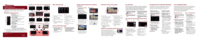


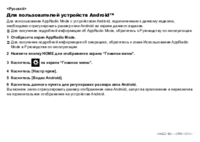
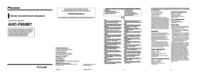

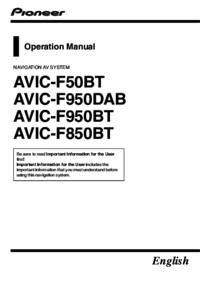

 (188 pages)
(188 pages)







Comments to this Manuals